Copias de seguridad de tu hosting
Una buena gestión de las copias de seguridad (o backups) nos va a proporcionar en todo momento la máxima seguridad para acometer cualquier cambio en nuestro sitio Web y restaurar la misma a una situación previa si los cambios realizados no han resultado como deseábamos. De tal forma que es aconsejable realizar siempre dos copias, una antes de realizar cualquier cambio importante y una segunda al finalizar los cambios si estamos conforme con el trabajo realizado.
En Tropical Server existen tres formas distintas de hacer una copia de seguridad, te explicamos cómo funciona cada una de ellas para que puedas sacarle el 100% de uso y siempre tengas tu sitio respaldado:

Estas copias se hacen de manera automática y a diario. Tendremos acceso a la restauración de archivos sueltos, carpetas completas, bases de datos, correos o todo el sitio.

Cuando vayamos a realizar un cambio importante en nuestra web y tengamos una manera rápida de volver atrás en caso de que los cambios no surtan el efecto que deseamos.

Cuando queramos hacer una copia rápida de nuestro sitio y queramos bajarla a nuestro ordenador para guardarla en local.
JetBackup
Todos nuestros planes de hosting compartido, planes resellers, VPS y Servidores Dedicados disfrutan de la solución número 1 en copias de seguridad para cPanel: JetBackup. Para conocer cómo hacer la restauración con este sistema de copias, te recomendamos revisar nuestro detallado manual de JetBackup. Esta documentación por ser más extensa está disponible como tutorial independiente en nuestra web, en el Centro de Ayuda.
Es la solución de copias de seguridad que nos permite disfrutar de una seguridad garantizada en todos nuestro hostings. Podrás recuperar los datos de tu web de ¡ hasta 1 año atrás !
¿Cúando se recomienda hacer una copia de seguridad con JetBackup? Estas copias se hacen de manera automática y a diario. Tendremos acceso a la restauración de archivos sueltos, carpetas completas, bases de datos, correos eletrónicos o todo el sitio si el desastre ha sido mayor. Las copias se hacen a través de una red local y se guardan en servidores externos para más seguridad y se mantienen durante dos meses.
En este caso el cliente NO debe hacer nada, nuestro equipo técnico se encarga del mantenimiento y monitorización de las copias de seguridad. Se guardan más de 120 copias se de seguridad distintas de cada dominio alojado en todo Tropical Server.
Instalador de Aplicaciones
Nuestro instalador de aplicaciones cuenta con una utilidad de backup muy buena que nos puede ayudar a hacer copias de seguridad manuales o bien automatizadas según los parámetros que le indiquemos. Estas copias de seguridad se guardarán en el directorio /softaculous_backups de nuestro hosting.
También tendremos la opción de enviarlas a un servidor externo FTP, a Dropbox o incluso a Google Drive.
Este sistema de copias sólo está disponible en nuestros alojamientos compartidos. Te recomendamos que leas nuestro tutorial adicional sobre el Instalador de Aplicaciones.
Vamos a ver cómo podemos hacer este tipo de copias:
a) Copias manuales. Estas copias las podemos hacer en cualquier momento accediendo a Cpanel, a Aplicaciones Web, Mis Aplicaciones, pinchando en el gestor de contenidos que queremos respaldar y pinchando en la opción "Backup and Restore" que hay arriba a la derecha.
b) Copia de seguridad automática. Entrando dentro de las opciones de nuestro cms instalado en la sección "Editar detalles" , en la parte de abajo veremos un cuadro con las opciones para programar nuestra copia de seguridad (diaria, semanal, mensual o personalizada.)
NOTA: Si tienes un VPS y quieres contar con este sistema de copias y con nuestro instalador de aplicaciones en un solo click, deberás contratar el producto "Instalador de Aplicaciones" desde tu zona de clientes en la sección de complementos y addons de tu servidor.
¿Cúando es preferible hacer esta copia con el Instalador de Aplicaciones? Cuando vayamos a realizar un cambio importante en nuestra web y tengamos una manera rápida de volver atrás en caso de que los cambios no surtan el efecto que deseamos y queramos recuperar toda nuestra web al completo. También cuando vayamos a hacer una actualización de nuestro gestor de contenidos (Joomla, WordPress, Prestashop. Moodle, etc.) y queremos asegurarnos que en el caso de que la misma no salga bien, podamos volver al estado anterior de nuestra web. Con el instalador de aplicaciones podremos hacer una copia de seguridad y restauración muy fácilmente ya que desde la misma interfaz se podrá recuperar nuestro sitio en unos pocos clicks.
cPanel
En cPanel podemos realizar de forma nativa básicamente dos copias de seguridad distintas, una es backup completo y otra un backup del directorio "Home" (además de las copias sueltas de las Bases de Datos).
La primera, el backup completo "Copia de seguridad completa" (full backup), sólo es posible que sea restaurado por nuestro Soporte Técnico ya que supone una copia completa incluyendo el usuario de cPanel, contraseñas, configuraciones de la cuenta, etc., mientras que la segunda se restaura fácilmente a través de la opción "Restaurar una copia de seguridad de directorio de inicio".
Estas copias de seguridad se guardarán en el directorio /home de nuestro hosting. Para bajar una copia de la base de datos tan solo debes seleccionar la que quieras bajar de la lista "Descargar una copia de seguridad de base de datos de MySQL".Tanto la copia del "Home" como la copia de la BBDD son de descarga inmediata y no ocupan espacio en disco. Una vez descargados observamos que se trata de un archivo comprimido y es importante recordar que deben ser restaurados SIN DESCOMPRIMIR.
La restauración es tan simple como acceder al apartado correspondiente, p.ej. "Restaurar una copia de seguridad de base de datos de MySQL", pinchar en el botón "Examinar", seleccionamos el archivo local adecuado y hacemos click en "Cargar".
Dependiendo del peso del archivo este proceso será de unos pocos segundos a algunos minutos. Tenga paciencia.
IMPORTANTE: debemos recordar que la copia de la "HOME" corresponde a la copia completa de TODOS los archivos de nuestros hosting, incluyendo por tanto los correos electrónicos dado que la copia restaurará su hosting tal y como estaba en el momento de la misma.
¿Cúando es mejor hacer una copia de seguridad de Cpanel? Cuando queramos hacer una copia rápida de nuestro sitio y queramos bajarla a nuestro ordenador para guardarla en local.